今回はAviUtlのテキストの縦書きから横書きに変更する方法について紹介します
本記事の内容をご理解いただくと以下の様な表現が可能になります
この動画のタイムラインは以下のようになっています
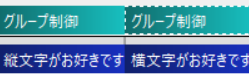
本記事の内容
- テキスト縦書き横書きに変更させる方法
- 冒頭の動画の作成方法
- まとめ

ぴぃ子
それではさっそく内容に入ります
リンク
リンク
テキスト縦書き横書きに変更させる方法
テキストの数値項目の【回転】の数値を調整することによってテキストの縦書き横書きは変更することができます
回転についてはこちらの記事でもまとめていますので参考にしてください
単体の文字でしたら回転させるだけでよいのですが、縦書きの行と横書きの列とを変える必要があります
この行と列の変化はグループ制御を行うことによって調整しています
このことをふまえて実際に冒頭の動画を作成してみます
冒頭の動画の作成方法
冒頭の動画のタイムラインは以下のようになっています
グループ制御を2つ並べて配置
1つ目のグループ制御の数値設定
- X → 0.0(移動なし)
- Y → 0.0 (移動なし)
- Z → 0.0(移動なし)
- 拡大率 → 100.0(移動なし)
- X軸回転 → 0.00(移動なし)
- Y軸回転 → 0.00(移動なし)
- Z軸回転 → 0.00から90.0【イージング23】
- 上位のグループ制御の影響を受ける → チェックなし
- 同じグループのオブジェクトを対象にする → チェックなし
- 対象レイヤー数 → 空欄
2つ目のグループ制御の数値設定
- X → 0.0(移動なし)
- Y → 0.0 (移動なし)
- Z → 0.0(移動なし)
- 拡大率 → 100.0(移動なし)
- X軸回転 → 0.00(移動なし)
- Y軸回転 → 0.00(移動なし)
- Z軸回転 → 90.0から0.00【イージング22】
- 上位のグループ制御の影響を受ける → チェックなし
- 同じグループのオブジェクトを対象にする → チェックなし
- 対象レイヤー数 → 空欄
その下にテキストオブジェクトをふたつ並べて配置します
1つ目のテキストオブジェクト
- 回転 → 0から-90(直線移動)
- 文字毎に個別オブジェクト → チェックあり
- フォント → GN-キルゴUかなNA
- テキスト文字 → 縦書きがお好きですか?
2つ目のテキストオブジェクト
- 回転 → -90から0(直線移動)
- 文字毎に個別オブジェクト → チェックあり
- フォント → GN-キルゴUかなNA
- テキスト文字 → 横書きがお好きですか?
で作成すると以下の動画のようになるわけです
まとめ
いかがでしたか?
今回は縦書きと横書きの変更方法について紹介しました
ちなみにテキスト演出は標準描画から拡張描画に変更することによって
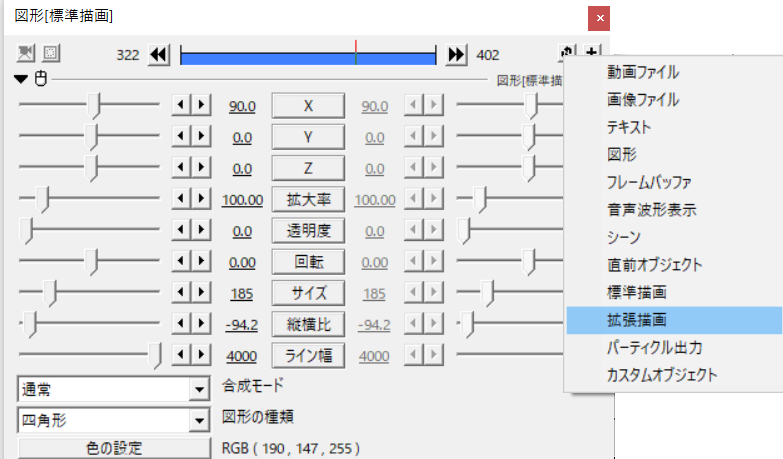
テキストの縦横比を変更させることが可能です
縦横比を変更させながら今回紹介した表現を使うと以下のようになります
数値を少し変えるだけで印象がだいぶ異なると思いませんか?
ぜひ皆さんもテキスト演出を色々試してみてください




コメント